Microsoft SQL Server DBMS er en af de mest kraftfulde og mest fleksible løsninger blandt moderne SQL-servere, der betjener relationsdatabaser. Hovedparten af Microsoft SQL Server-databasedata er gemt i mdf-filer (Master Database File). Sådanne filer kan ses ved at vedhæfte dem til en kørende server.
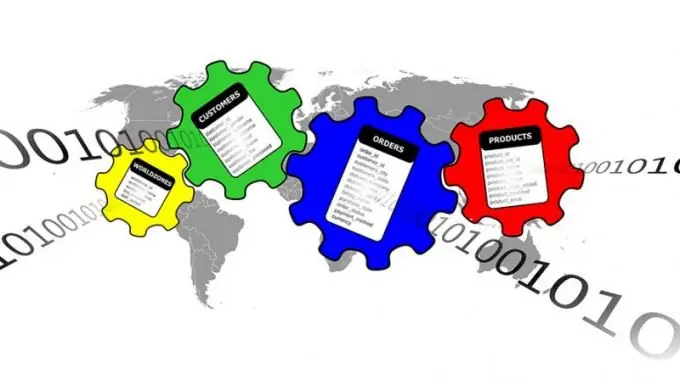
Nødvendig
- - installeret og kørt Microsoft SQL Server på en lokal maskine;
- - installeret applikation SQL Server Management Studio.
Instruktioner
Trin 1
Opret forbindelse til SQL Server. Hvis SQL Server Management Studio allerede kører, skal du vælge File and Connect Object Explorer… i menuen. Dialogboksen Opret forbindelse til server vises. Denne dialog vises også automatisk umiddelbart efter start af applikationen.
I rullelisten Servertype i dialogboksen Opret forbindelse til server skal du vælge Database Engine. Indtast navnet på din computer i feltet Servernavn. Vælg en godkendelsestype fra listen Godkendelse. Hvis du valgte SQL Server-godkendelse, skal du indtaste dine serverlegitimationsoplysninger i felterne Brugernavn og Adgangskode. Klik på knappen Opret forbindelse.
Trin 2
Begynd processen med at vedhæfte databasen. I Objekt Explorer-ruden skal du højreklikke på Databaser-elementet. I genvejsmenuen skal du vælge punktet "Vedhæft …".
Trin 3
Angiv mdf-filen i databasen, hvis indhold du vil se. I det viste vedhæftede databasevindue skal du klikke på knappen "Tilføj …". Dialogen Find databasefiler vises. Find og udvid den node, der svarer til den mappe, hvor målfilen er placeret i Vælg filmappetræet i denne dialog. Fremhæv filen. Klik på OK.
Trin 4
Føj databasen til serveren. I vinduet Vedhæft databaser skal du i listen Databaser, der skal vedhæftes, vælge det element, der svarer til mdf-filen, der er angivet i det forrige trin. Gennemgå indholdet af listen over databaseoplysninger. Hvis det indeholder elementer, hvis meddelelsesfelt indeholder teksten Ikke fundet, skal du fjerne dem. For at gøre dette skal du vælge elementerne med musen og klikke på knappen Fjern. Lignende emner tilføjes for ikke-eksisterende databaselogfiler. Klik på OK.
Trin 5
Gennemgå strukturen i databasen indeholdt i mdf-filen. Udvid databasen-noden i Objekt Explorer-ruden. Udvid noden, der svarer til den tidligere tilføjede database. Se indholdet af dets underknudepunkter. For eksempel indeholder sektionen Tabeller elementer, der svarer til databasetabellerne, sektionen Visninger indeholder tilknytninger, og afsnittet Programmerbarhed indeholder alle funktioner, typer, lagrede procedurer og udløsere i databasen.
Trin 6
Se indholdet af specifikke databaseobjekter i mdf-filen. I objekt Explorer-ruden skal du vælge elementet af interesse (for eksempel en tabel eller et display) og højreklikke på det. I genvejsmenuen skal du vælge elementet, der starter med ordet Åbn (for eksempel Åbn tabel eller Åbn visning) for at få vist og muligvis redigere dataene, eller Rediger elementet for at få vist og redigere SQL-koden.







